\ 無料視聴の方法を紹介!/
「WOWOWオンデマンドをスマホで見ているけれど、もっと大画面で楽しみたいと思ったことはありませんか?」
この記事を読むことで、Fire TV StickやGoogle Chromecastなどを使用して、簡単にWOWOWオンデマンドをテレビに映し出す方法を理解できます。
特に、スマホやタブレットで視聴することが多いWOWOWオンデマンドを、テレビで見る方法に悩む方に最適な解決策を提供します。
また、Google Chromecastを使えば、スマホをリモコンとして利用し、テレビに映像をミラーリングできます。
この記事では、これらの方法を詳しく解説し、設定手順をステップバイステップで紹介します。
\ スポーツ見るならWOWOW!/
WOWOWのプチ情報
\ 無料視聴の裏技も紹介 /


1章:WOWOWオンデマンドをテレビで見るための基本知識

1-1. WOWOWオンデマンドとは?サービス内容と特徴
WOWOWオンデマンドは、WOWOWが提供するインターネット経由のビデオオンデマンドサービスです。WOWOWのテレビ放送とは異なり、パソコン、スマートフォン、タブレットなどのデバイスを使って、インターネットを通じて番組を視聴できます。このサービスには、映画、ドラマ、スポーツ、音楽ライブなど、さまざまなジャンルのコンテンツが含まれており、リアルタイムでのライブ配信や過去の番組のアーカイブも利用可能です。
1-2. WOWOWオンデマンドをテレビで見るメリット
WOWOWオンデマンドをテレビで見ることで、以下のようなメリットがあります。
- 大画面での視聴体験:スマートフォンやタブレットの小さな画面よりも、テレビの大画面で視聴することで、映画やスポーツの迫力をより一層楽しめます。
- 家族や友人との共有:大画面テレビを使うことで、家族や友人と一緒に番組を楽しむことができ、より充実した時間を過ごせます。
- 多機能な視聴環境:WOWOWオンデマンドの多様な視聴方法により、自分に合った最適な視聴環境を選ぶことができます。
1-3. テレビで視聴するために必要な機器と準備
WOWOWオンデマンドをテレビで視聴するためには、以下の機器と準備が必要です。
- 対応デバイス:Fire TV Stick、Google Chromecast、Apple TVなどのストリーミングデバイスが必要です。これらのデバイスをテレビに接続し、インターネットに繋げることで視聴が可能になります。
- インターネット環境:安定したインターネット接続が必要です。Wi-Fiが推奨されます。
- WOWOWの契約:WOWOWオンデマンドを利用するには、WOWOWの放送契約が必要です。契約情報とWEBアカウントの紐づけも行っておきましょう。
1-4. WOWOWオンデマンドの視聴方法:アカウント作成からログインまで
WOWOWオンデマンドを視聴するためのステップは以下の通りです。
- WOWOWの契約:まず、WOWOWの放送契約を行います。公式サイトから契約手続きを行いましょう。
- WEBアカウントの作成:契約後、WOWOWオンデマンドのWEBアカウントを作成します。これには、契約情報を入力し、アカウントを紐づける必要があります。
- デバイスの設定:Fire TV StickやGoogle Chromecastなどのデバイスをテレビに接続し、設定を行います。各デバイスの設定方法については後述します。
- アプリのダウンロードとログイン:デバイスにWOWOWオンデマンドのアプリをダウンロードし、WEBアカウントでログインします。これで視聴が可能になります。
1-5. 視聴前に知っておくべき注意点
WOWOWオンデマンドをテレビで視聴する際の注意点を以下に挙げます。
- インターネット速度:高画質でのストリーミングには高速なインターネット接続が必要です。速度が不足すると、映像が途切れたり、画質が低下したりする可能性があります。
- 契約情報の紐づけ:WOWOWオンデマンドの利用には、WEBアカウントと契約情報の紐づけが必須です。これを行わないと視聴ができません。
- デバイスの互換性:使用するデバイスがWOWOWオンデマンドに対応していることを確認してください。デバイスによっては一部機能が制限される場合があります。
以上が、WOWOWオンデマンドをテレビで見るための基本知識です。次章では、具体的なデバイス別の視聴方法について詳しく解説していきます。
\ スポーツ見るならWOWOW!/
WOWOWのプチ情報
\ 無料視聴の裏技も紹介 /

2章:WOWOWオンデマンドをテレビで見るためのデバイス別ガイド

2-1. Fire TV Stickを使ってWOWOWオンデマンドをテレビで見る方法
Fire TV StickはAmazonが提供するストリーミングデバイスで、WOWOWオンデマンドをテレビで視聴するのに非常に便利です。以下の手順で設定を行います。
手順:
- Fire TV Stickの接続:テレビのHDMI端子にFire TV Stickを差し込み、付属のUSBケーブルで電源を接続します。
- Wi-Fi接続:テレビの画面に表示される指示に従って、Fire TV StickをWi-Fiネットワークに接続します。
- WOWOWオンデマンドアプリのダウンロード:Fire TVのホーム画面で「検索」を選択し、「WOWOWオンデマンド」と入力してアプリをダウンロードします。
- ログイン:アプリを開き、WOWOWのWEBアカウント情報を入力してログインします。これでWOWOWオンデマンドをテレビで視聴できるようになります。
注意点:
- Fire TV Stickを使用するためには、安定したインターネット接続が必要です。
- アプリのダウンロードにはAmazonアカウントが必要です。
2-2. Google Chromecastを使ってWOWOWオンデマンドをテレビで見る方法
Google Chromecastを使えば、スマートフォンやパソコンの画面をテレビにキャストしてWOWOWオンデマンドを視聴できます。以下の手順で設定を行います。
手順:
- Chromecastの接続:テレビのHDMI端子にChromecastを差し込み、付属のUSBケーブルで電源を接続します。
- Wi-Fi接続:Google Homeアプリをスマートフォンにダウンロードし、ChromecastをWi-Fiネットワークに接続します。
- WOWOWオンデマンドのキャスト:スマートフォンやパソコンでWOWOWオンデマンドにアクセスし、キャストアイコンをタップしてテレビに映像を送ります。
注意点:
- Google Homeアプリを使用するためには、Googleアカウントが必要です。
- スマートフォンやパソコンとChromecastが同じWi-Fiネットワークに接続されている必要があります。
2-3. Apple TVを使ってWOWOWオンデマンドをテレビで見る方法
Apple TVは、iPhoneやiPadユーザーにとって使いやすいストリーミングデバイスです。以下の手順で設定を行います。
手順:
- Apple TVの接続:テレビのHDMI端子にApple TVを差し込み、付属の電源ケーブルで電源を接続します。
- Wi-Fi接続:Apple TVの設定画面でWi-Fiネットワークに接続します。
- WOWOWオンデマンドアプリのダウンロード:App StoreからWOWOWオンデマンドアプリをダウンロードします。
- ログイン:アプリを開き、WOWOWのWEBアカウント情報を入力してログインします。
注意点:
- Apple TVを使用するためには、安定したインターネット接続が必要です。
- アプリのダウンロードにはApple IDが必要です。
以上の方法を使うことで、WOWOWオンデマンドを簡単にテレビで視聴することができます。次章では、その他の視聴方法について詳しく解説します。
\ スポーツ見るならWOWOW!/
WOWOWのプチ情報
\ 無料視聴の裏技も紹介 /

3章:WOWOWオンデマンドをテレビで見るための他の方法

3-1. HDMIケーブルを使ってWOWOWオンデマンドをテレビで見る方法
HDMIケーブルを使うことで、パソコンやタブレットの画面を直接テレビに映し出してWOWOWオンデマンドを視聴することができます。以下の手順で設定を行います。
手順:
- HDMIケーブルの準備:HDMIケーブルを用意し、一端をパソコンやタブレットのHDMIポートに接続します。
- テレビへの接続:もう一端をテレビのHDMIポートに接続します。
- 入力切替:テレビのリモコンを使い、HDMI入力に切り替えます。
- WOWOWオンデマンドの視聴:パソコンやタブレットでWOWOWオンデマンドにアクセスし、通常通りログインして視聴を開始します。
注意点:
- HDMIケーブルが対応するデバイスかどうかを確認してください。
- パソコンやタブレットがHDMI出力に対応している必要があります。
3-2. ゲーム機を使ってWOWOWオンデマンドをテレビで見る方法
PlayStationやXboxなどのゲーム機も、WOWOWオンデマンドの視聴に利用できます。以下の手順で設定を行います。
手順:
- ゲーム機の準備:PlayStationやXboxをテレビに接続し、電源を入れます。
- アプリのダウンロード:ゲーム機のストアにアクセスし、「WOWOWオンデマンド」アプリを検索してダウンロードします。
- ログイン:アプリを開き、WOWOWのWEBアカウント情報を入力してログインします。
注意点:
- ゲーム機のインターネット接続が必要です。
- 一部のゲーム機では、WOWOWオンデマンドアプリが提供されていない場合があります。
3-3. スマートテレビでWOWOWオンデマンドを直接視聴する方法
最近のスマートテレビには、直接WOWOWオンデマンドアプリをインストールして視聴する機能が備わっている場合があります。以下の手順で設定を行います。
手順:
- スマートテレビの準備:スマートテレビをインターネットに接続します。
- アプリのインストール:スマートテレビのアプリストアにアクセスし、「WOWOWオンデマンド」アプリを検索してインストールします。
- ログイン:アプリを開き、WOWOWのWEBアカウント情報を入力してログインします。
注意点:
- スマートテレビがWOWOWオンデマンドアプリに対応しているかどうかを確認してください。
- インターネット接続が安定していることを確認してください。
これらの方法を活用することで、さまざまなデバイスを通じてWOWOWオンデマンドをテレビで楽しむことができます。次章では、視聴中に発生する可能性のあるトラブルとその解決策について詳しく説明します。
\ スポーツ見るならWOWOW!/
WOWOWのプチ情報
\ 無料視聴の裏技も紹介 /

4章:WOWOWオンデマンドをテレビで見る際のトラブル解決

4-1. WOWOWオンデマンドがテレビで見れない場合の対処法
WOWOWオンデマンドがテレビで見れない場合、以下の対処法を試してみてください。
インターネット接続を確認
- 接続状況の確認:テレビや接続デバイス(Fire TV Stick、Chromecastなど)のインターネット接続が安定しているか確認します。Wi-Fiが途切れていないか、他のデバイスでインターネットが使えるかをチェックしましょう。
- ルーターの再起動:ルーターを再起動することで、接続の問題が解消される場合があります。
デバイスの再起動
- 電源を切る:テレビや接続デバイスの電源を一度切り、数分待ってから再度電源を入れます。
- 再接続:HDMIケーブルやその他の接続ケーブルを一度抜いてから再接続することで、接触不良が解消されることがあります。
アプリのアップデート
- WOWOWオンデマンドアプリの確認:アプリが最新バージョンでない場合、正常に動作しないことがあります。アプリストアで最新バージョンにアップデートしましょう。
- デバイスのソフトウェアアップデート:接続デバイス自体のソフトウェアも最新に保つことが重要です。デバイスの設定メニューからソフトウェアのアップデートを確認してください。
4-2. 接続エラー時の基本的なトラブルシューティング
接続エラーが発生した場合の基本的なトラブルシューティングを以下に示します。
HDMI接続の確認
- ケーブルの確認:HDMIケーブルがしっかりと接続されているか確認します。また、ケーブル自体が故障している可能性もあるため、別のHDMIケーブルを試してみると良いでしょう。
- HDMIポートの切り替え:テレビの別のHDMIポートに接続することで、ポートの問題を排除できます。
ネットワーク設定の確認
- IPアドレスの確認:デバイスが正しいIPアドレスを取得しているか確認します。IPアドレスが正しくない場合、ネットワーク設定を見直す必要があります。
- DNS設定の変更:DNS設定をGoogleのパブリックDNS(8.8.8.8や8.8.4.4)に変更することで、接続の問題が解消されることがあります。
4-3. よくある質問とその解決策
Q: WOWOWオンデマンドがカクカクする
A: インターネット接続速度が低下している可能性があります。Wi-Fiルーターの位置を調整するか、優先接続を試してみてください。また、他のデバイスで大量のデータを使用していないか確認します。
Q: WOWOWオンデマンドアプリがクラッシュする
A: アプリを再インストールすることで問題が解決することがあります。アプリをアンインストールし、再度インストールしてみてください。また、デバイスのキャッシュをクリアすることも有効です。
Q: ログイン情報を忘れた
A: WOWOWの公式サイトからパスワードリセットを行うか、カスタマーサポートに問い合わせてログイン情報を再取得します。
Q: 音声が出ない
A: テレビやデバイスの音量設定を確認し、ミュートになっていないか確認します。また、HDMIケーブルがしっかりと接続されているかも確認してください。
これらのトラブルシューティングを参考に、WOWOWオンデマンドをスムーズに視聴できるようにしましょう。次章では、WOWOWオンデマンドを最大限に楽しむためのヒントについて詳しく解説します。
\ スポーツ見るならWOWOW!/
WOWOWのプチ情報
\ 無料視聴の裏技も紹介 /

5章:WOWOWオンデマンドを最大限に楽しむためのヒント

5-1. WOWOWオンデマンドのおすすめ番組と映画
WOWOWオンデマンドでは、さまざまなジャンルの番組や映画を楽しむことができます。以下に、特におすすめのコンテンツをいくつか紹介します。
映画
- 最新ヒット映画:最新の洋画や邦画がラインアップされており、劇場公開から間もない作品も視聴できます。
- 名作映画:過去の名作映画や受賞作も多数配信されており、映画ファンにはたまらない内容です。
ドラマ
- WOWOWオリジナルドラマ:WOWOWが制作するオリジナルドラマは、クオリティが高く、独自のストーリー展開が楽しめます。
- 海外ドラマ:人気の海外ドラマも豊富に揃っており、連続視聴に最適です。
スポーツ
- ライブ中継:WOWOWオンデマンドでは、サッカーやテニスなどのスポーツイベントをライブで楽しむことができます。
- ハイライト番組:見逃した試合のハイライトをまとめて視聴することも可能です。
5-2. 録画機能と見逃し配信を活用する方法
WOWOWオンデマンドには、録画機能や見逃し配信といった便利な機能があります。これらを活用することで、さらに便利に視聴できます。
録画機能
- リアルタイムで視聴できない場合:忙しい日常でも、録画機能を使えば後からゆっくりと視聴することができます。
- シリーズものの録画:連続ドラマやシリーズものを録画しておけば、まとめて視聴する際に便利です。
見逃し配信
- 過去の番組を視聴:見逃した番組も一定期間視聴できる見逃し配信を利用すれば、スケジュールに合わせて視聴可能です。
- 自分のペースで視聴:忙しいときでも、見逃し配信を活用することで、自分のペースで好きな時間に視聴できます。
5-3. 視聴環境を快適にするための設定とカスタマイズ
WOWOWオンデマンドを快適に視聴するためには、視聴環境の設定とカスタマイズが重要です。以下のポイントを参考にしてください。
画質設定
- インターネット速度に応じた画質:インターネット接続速度に合わせて画質を調整することで、スムーズな視聴が可能になります。高画質で視聴する場合は、速いインターネット接続が必要です。
- デバイスごとの画質設定:スマートフォン、タブレット、テレビなど、使用するデバイスに合わせて画質を設定することで、最適な視聴体験が得られます。
音声設定
- 音声のカスタマイズ:WOWOWオンデマンドの設定メニューから、音声の設定を変更することができます。ステレオやサラウンドサウンドなど、好みに応じて設定しましょう。
字幕設定
- 字幕のオン/オフ:外国語の番組や映画を視聴する際には、字幕をオンにすることで内容が理解しやすくなります。設定メニューから簡単に切り替え可能です。
利用デバイスの最適化
- 最新のソフトウェアにアップデート:視聴デバイスのソフトウェアを最新バージョンにアップデートすることで、安定した視聴が可能になります。
- アクセサリーの利用:リモコン、外部スピーカー、プロジェクターなどのアクセサリーを利用することで、視聴体験がさらに向上します。
以上のヒントを活用して、WOWOWオンデマンドを最大限に楽しんでください。次章では、視聴の際に役立つ追加情報やFAQについて解説します。
\ スポーツ見るならWOWOW!/
WOWOWのプチ情報
\ 無料視聴の裏技も紹介 /

6章:WOWOWオンデマンドをテレビで見る際のよくある質問と追加情報

6-1. WOWOWオンデマンドをテレビで見る際によくある質問
Q: WOWOWオンデマンドを視聴するために必要なインターネット速度は?
A: WOWOWオンデマンドを快適に視聴するためには、最低でも5Mbpsのインターネット速度が推奨されます。高画質(HD)での視聴を希望する場合は、10Mbps以上の速度が理想的です。接続が不安定な場合は、Wi-Fiルーターをテレビの近くに置くか、有線接続を試してみてください。
Q: WOWOWオンデマンドの利用に追加料金はかかりますか?
A: WOWOWオンデマンドの利用には、WOWOWの放送契約が必要です。放送契約をしていれば、追加料金なしでWOWOWオンデマンドを利用できます。ただし、放送契約がない場合は利用できないので注意が必要です。
Q: 複数のデバイスで同時にWOWOWオンデマンドを視聴できますか?
A: はい、WOWOWオンデマンドは複数のデバイスで同時視聴が可能です。ただし、同時に視聴できるデバイスの数には制限があるため、契約内容を確認してください。
6-2. WOWOWオンデマンドをより楽しむための追加情報
WOWOWオンデマンドのダウンロード機能
WOWOWオンデマンドには、一部のコンテンツをデバイスにダウンロードしてオフラインで視聴できる機能があります。旅行中やインターネット接続が不安定な場所でも、お気に入りの番組や映画を楽しむことができます。
視聴履歴とレコメンド機能
WOWOWオンデマンドは視聴履歴に基づいて、おすすめの番組や映画をレコメンドしてくれる機能があります。これにより、自分の好みに合った新しいコンテンツを発見しやすくなります。
6-3. WOWOWオンデマンドを利用する際の注意点
定期メンテナンス
WOWOWオンデマンドは定期的にメンテナンスが行われることがあります。メンテナンス中はサービスの利用が制限される場合があるため、事前に公式サイトでスケジュールを確認しておくと安心です。
契約更新と解約
WOWOWの放送契約は自動更新されますが、解約したい場合は事前に手続きが必要です。解約手続きはWOWOWの公式サイトから行うことができます。解約を希望する場合は、更新日を確認しておきましょう。
利用規約の確認
WOWOWオンデマンドを利用する際は、利用規約をよく確認し、遵守することが重要です。不正利用や規約違反が発覚した場合、サービスの利用が停止される可能性があります。
まとめ
WOWOWオンデマンドをテレビで視聴する方法について、デバイス別の具体的な設定方法やトラブル解決法、さらに視聴を最大限に楽しむためのヒントを紹介しました。インターネット環境やデバイスの設定を適切に行うことで、WOWOWオンデマンドの豊富なコンテンツを大画面で快適に楽しむことができます。視聴中のトラブルに対処し、さらに便利な機能を活用して、WOWOWオンデマンドを存分に満喫してください。
\ スポーツ見るならWOWOW!/
WOWOWのプチ情報
\ 無料視聴の裏技も紹介 /

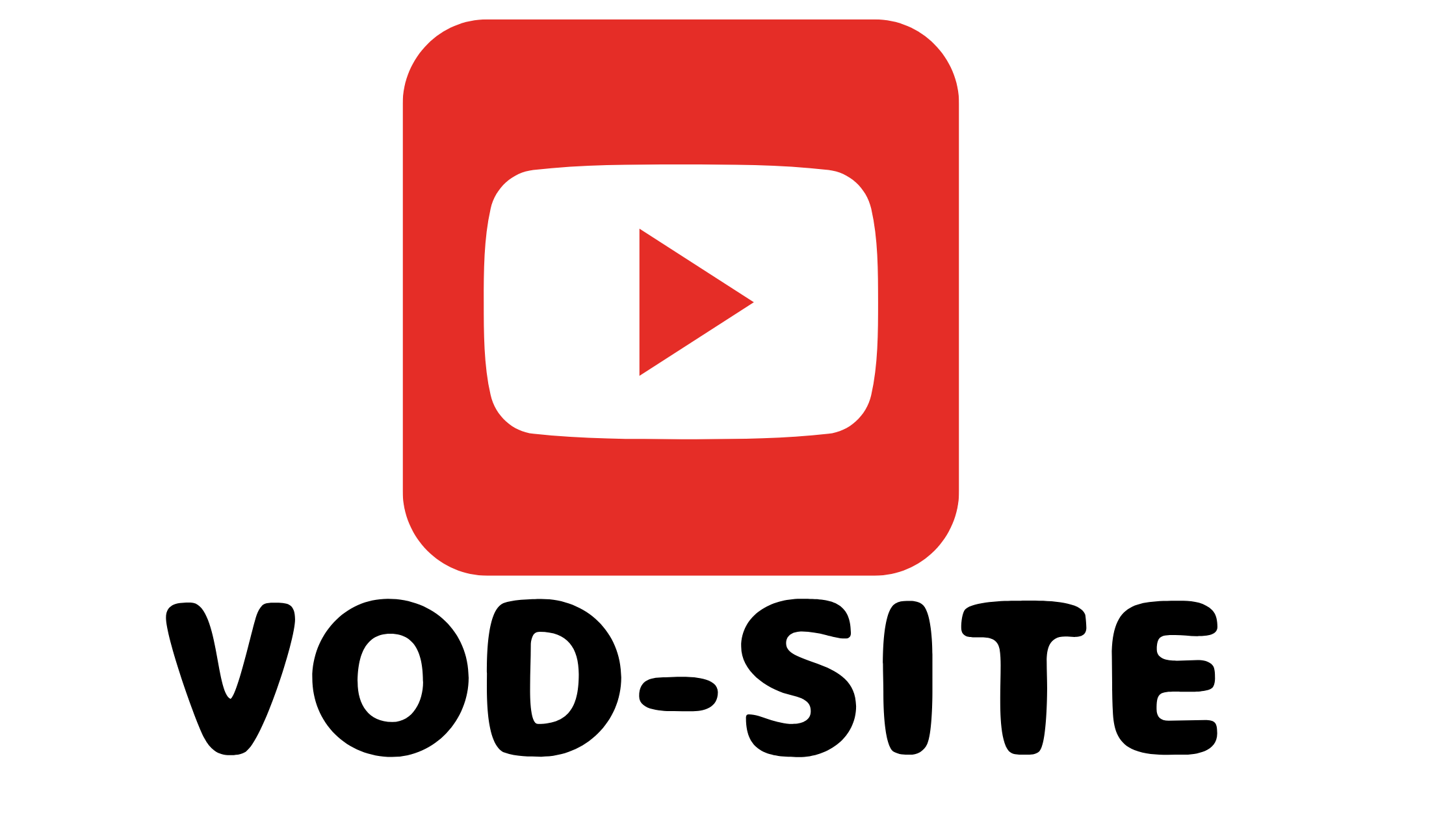
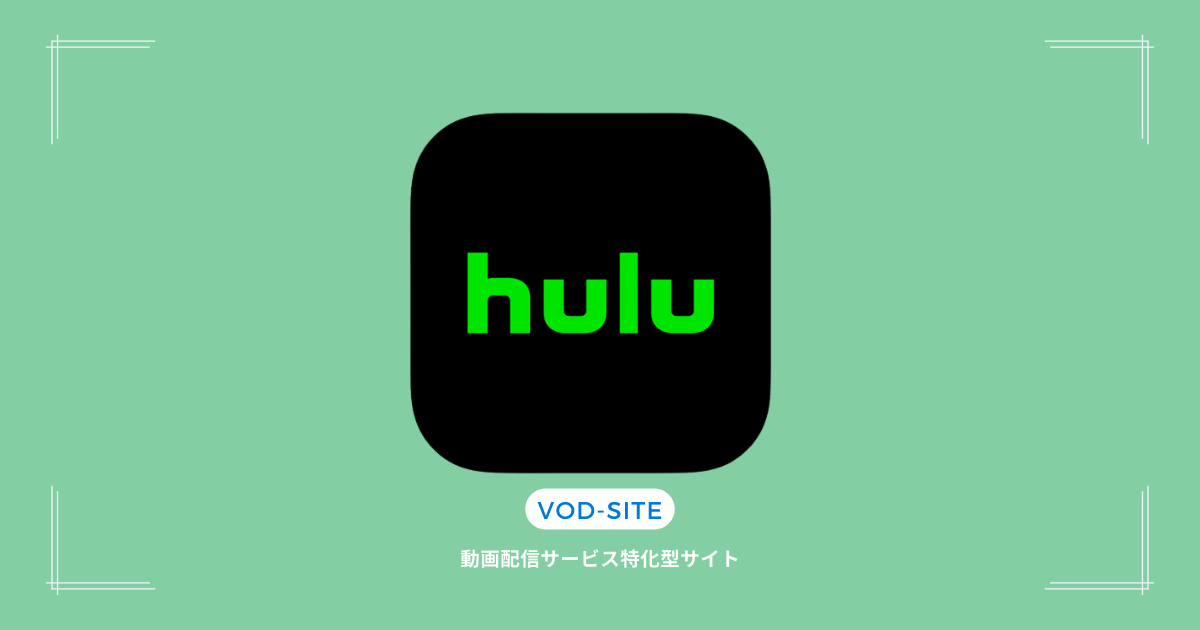

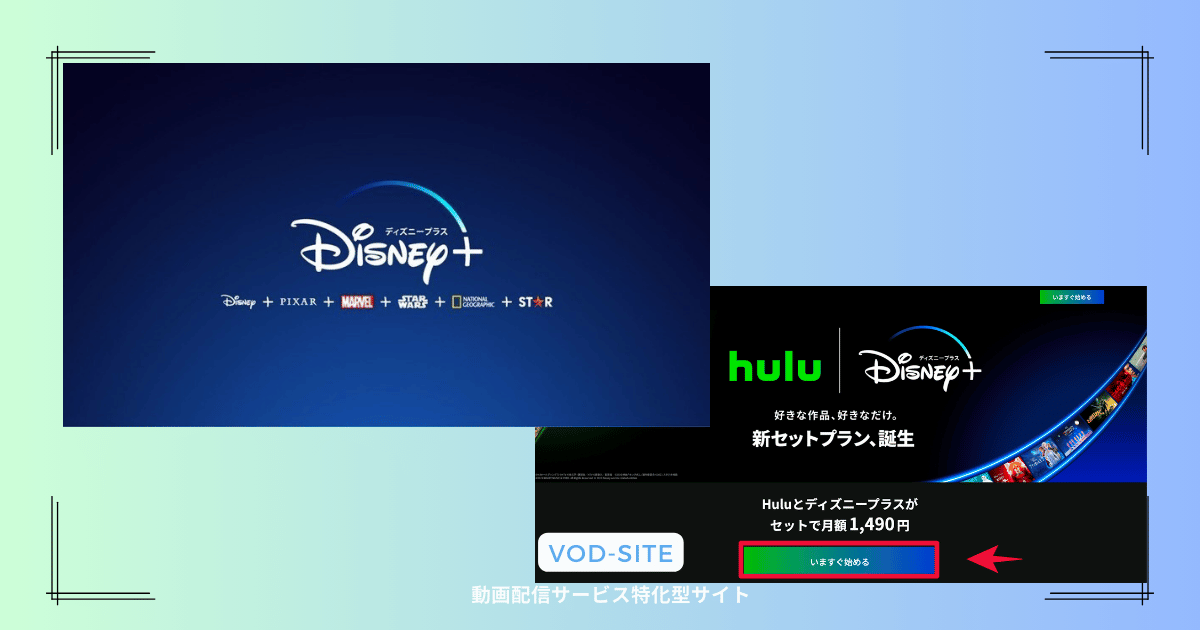



コメント